多くのオーディオフォーマットに対応したライティングソフト「Burrrn」。
Burrrn
音楽 CD 専門のライティングソフト。
WAV / MP3 / OGG / AAC / M4A / MP4 / APE / FLAC / WV / TTA / MPC / MPP / MP1 / MP2 / OFR / SHN... といった音声ファイルを元に、一枚の音楽 CD を作成してくれます。
M3U / PLS / FPL 形式のプレイリスト& CUE シート を利用してのライティングにも対応しています。
「Burrrn」は、音楽CD の作成に特化したライティングソフトです。
WAV / MP3 / AAC / MP4 / APE / FLAC / OGG / WV / TTA / MPC / OFR / SHN... といった音声ファイルを元に、一枚の音楽CD を作成できるというオーディオ専門の CD バーナーです。
最大の特徴は、とにかく操作が “ 楽 ” なところ。
ファイルを焼くにあたり、外部デコーダーなどは一切必要なく、また M3U / PLS / FPL といったプレイリスト、そして CUE シート を、そのまま読み込めるようにもなっていたりします※1。
1
プレイリスト / CUE シート をドラッグ&ドロップすると、それらに関連付いている音声ファイルがライティング対象として登録される。
CUE シートでライティングを行う場合、一つのイメージファイルをトラックごとに分けて焼くことができる。
焼き込み対象となるファイルの名前が、半角英数文字でなければならない という注意点はあるものの※2、マイナーな形式のファイルもそのまま焼けるというのは中々便利です。
2
WAVE ファイルのみ、ファイル名が日本語でも問題ない模様。
ちなみに、ディスクに
CD-TEXT
情報※3 を付加してライティングすることもできたりします。
3
CD におけるタグ情報のようなもの。
再生プレイヤーが CD-TEXT に対応していれば、曲のタイトル / アーティスト名 等がディスプレイ上に表示される。
( CD-TEXT は、音声ファイルのタグ情報から自動生成される)
使い方は以下の通り。
-
初期設定
- 「Burrrn.exe」を実行します。
- 初回起動時のみ「Please select a writer first!」というダイアログが表示されるので、「OK」をクリックします。
- 設定ウインドウが表示されます。
まず、画面下部の「Language」欄で「Japanese」を選択し、下の「OK」ボタンをクリックします。

- インターフェースが日本語に切り替わり、自動的に焼き込み画面が表示されます。
そのまま、右下の方にある「設定」ボタンをクリックします。
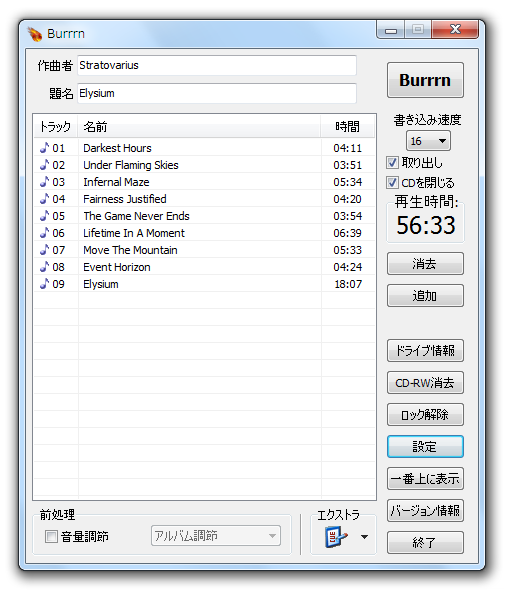
- 再度設定画面が表示されます。
一番上の「ライター」欄で、ライティングの際に使用するドライブを選択します。

- CD にCD-TEXT 情報を付加するのであれば、「ライター」欄の「CD-TEXT」にチェックを入れ、OS がNT / 2000 / XP / Vista / 7 である場合は、さらに「SPTI」にもチェックを入れておきます。
(OS が98 / ME である場合などで、「ASPI」 ドライバを使いたい場合は、チェックを外す) - その下にある「Temp ディレクトリ」欄で、作業フォルダを指定します。
(通常はそのままでOK) - 設定が終わったら、下の「OK」をクリックして焼き込み画面に移動します。
-
ライティング
- 「Burrrn」のウインドウに、焼きたい音声ファイル(またはプレイリスト、Cue シート)をドラッグ&ドロップします。
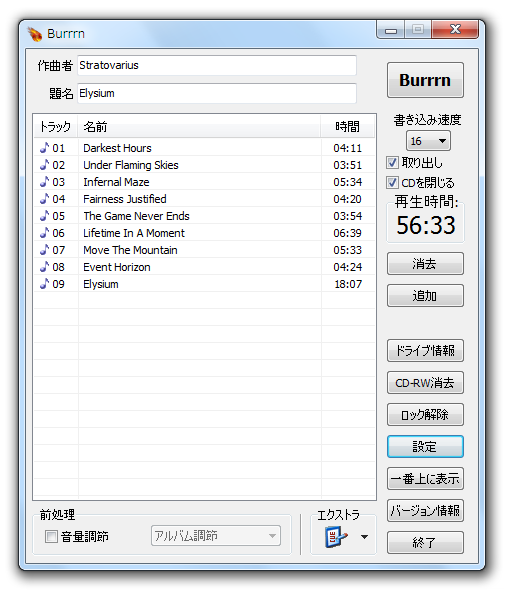
- 必要に応じ、書き込み速度を指定します。
- 最後に、右上の「Burrrn」ボタンを押せばライティング開始です。
- 追加したファイルがWAVE 以外のファイルである場合、自動的にWAVE 形式へのデコードが始まり、それから書き込み処理が開始されます。
- しばらく待ち、「終了!」と表示されたら書き込み完了です。
そのほか、CD-RW の内容を消去する機能や、リプレイゲイン※4 などの機能も付いています。
4
音量を一定化する機能。
「Burrrn」では、音量データを直接書き換える「WaveGain」を使用しているようなので、実質的にノーマライズ(非可逆)に近い。
| Burrrn TOPへ |




